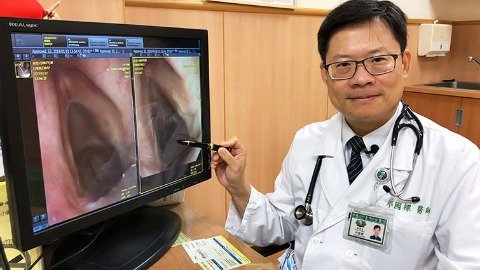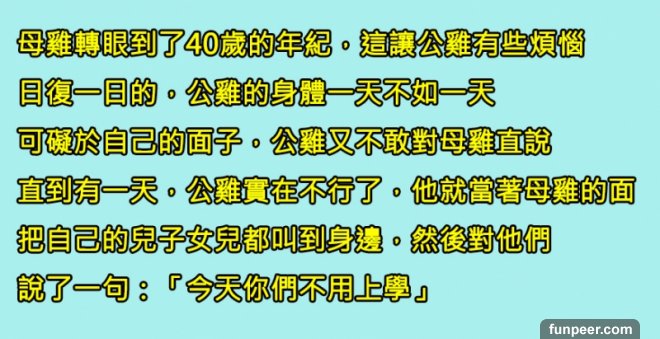Word超實用的功能:沒存檔的文件,當機後可以靠 3招救回來!
整理‧撰文 邵蓓宣 君如是社群網站小編,日前她用Word編寫公司網站文章時,突然電腦當機,剛剛寫到一半的文章,沒存到檔。她忍不住在心裏慘叫:「完蛋了!不會要重寫吧?」忐忑地想着,不知道電腦重新開機後,文件能不能救得回來? 你是否也遇過這樣的狀況?甚至因此養成隨手按儲存鍵的習慣,以防萬一。為了避免自己總是戰戰兢兢地打着字,Word其實設有找回未儲存檔案的功能,只要透過以下3個方式,再也不怕寫好的文稿因為當機而消失。 留縮短自動儲存時間 Word其實會幫你自動存檔!你可以決定他每幾分鐘存一次檔案,時間愈短、救回的資料愈完全。 ❶ 點取左上角的「檔案」,點進去後選左側欄目中「選項」。 ❷ 點選左側欄目中的「儲存」。 ❸ 勾選中間欄目中的「儲存自動回覆時間間隔」,選擇你想要的時間後,點右下角的「確定」即可完成。 救回「最近一次」儲存的文件 當文件打到一半當機後,想要找回最近一次自動儲存的文字,可以這樣做:
❶ 點取左上角的「檔案」,點進去後選左側欄目中「選項」。 ❷ 點選左側欄目中的「儲存」。 ❸ 勾選中間欄目中的「儲存自動回覆時間間隔」,選擇你想要的時間後,點右下角的「確定」即可完成。 救回「最近一次」儲存的文件 當文件打到一半當機後,想要找回最近一次自動儲存的文字,可以這樣做: 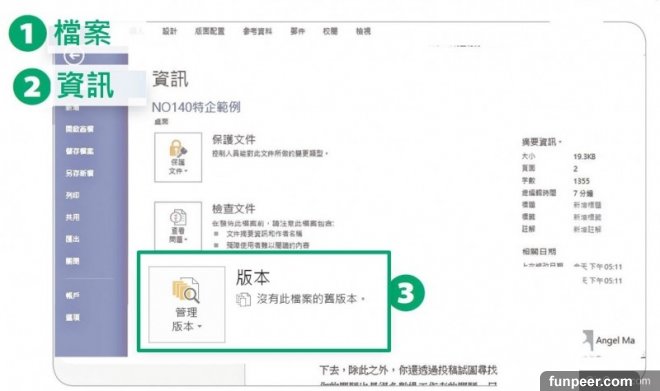 ❶ 點取左上角的「檔案」。 ❷ 點選左側欄目中「資訊」。 ❸ 從中間欄目最下面的「管理版本」旁選擇列出來最近時間內的word文件,例如今天下午5:30,即可完成。 救回當機前「未儲存」的文件 當文件打到一半當機,文件從頭到尾都沒儲存,想要救迴文件,而且不會只有空白內容,就這樣做吧: (本文未完,閱讀全文請見《經理人月刊》。) 延伸閱讀 / 絕對用得到!6個Excel小訣竅讓報表更專業,還有14個超棒快速鍵
❶ 點取左上角的「檔案」。 ❷ 點選左側欄目中「資訊」。 ❸ 從中間欄目最下面的「管理版本」旁選擇列出來最近時間內的word文件,例如今天下午5:30,即可完成。 救回當機前「未儲存」的文件 當文件打到一半當機,文件從頭到尾都沒儲存,想要救迴文件,而且不會只有空白內容,就這樣做吧: (本文未完,閱讀全文請見《經理人月刊》。) 延伸閱讀 / 絕對用得到!6個Excel小訣竅讓報表更專業,還有14個超棒快速鍵[圖擷取自網路,如有疑問請私訊]
|
本篇 |
不想錯過? 請追蹤FB專頁! |
| 喜歡這篇嗎?快分享吧! |
相關文章
快樂生活一點通